在开始绘画之前,我们总是会为自己设计的作品创建一个好的画布大小和分辨率,但我们经常会在后期进行调整,画布大小和分辨率会与之前创建的不同。本期将与大家分享csp画布创建后如何修改分辨率。以下是细节。
csp画布创建后怎么修改分辨率?
(1)分辨率是什么
分辨率是指屏幕图像的精度。分辨率值设置得越高,显示图像的精细度越高。相反,分辨率值设置得越低,显示器中显示的图像越模糊。但是,这并不意味着分辨率越高,分辨率值越高就会导致文件越大。您可以根据图像大小进行调整。
(2)更改分辨率数值
将绘制的图层合并为一个图层。可以右键单击上层,在弹出窗口中单击“向下合并”选项。
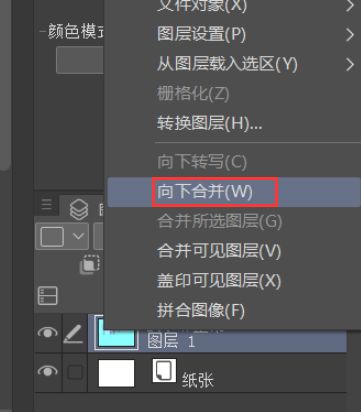
然后点击“编辑”选项,在弹出的下拉框中点击“画布属性”选项。
在弹出的窗口中,会显示当前画布的宽度、高度、分辨率、基本颜色模式等相关参数。在分辨率选项后面的输入框中单击,自己设置分辨率值,然后单击确定。
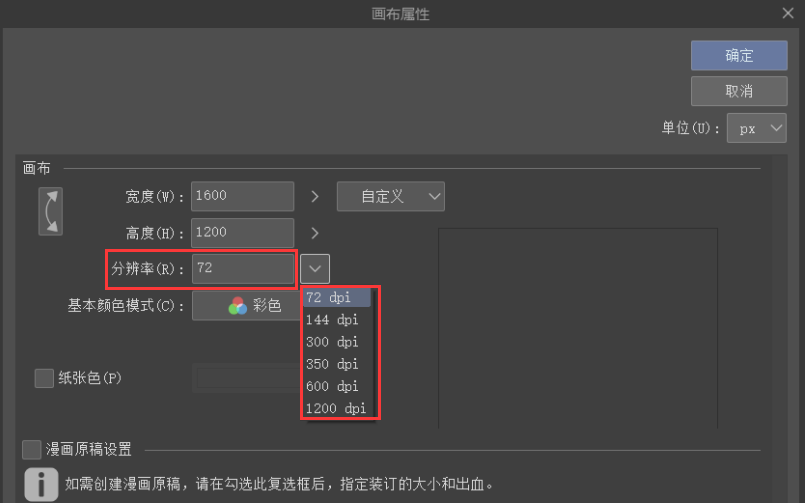
上面古风插画网编辑分享的csp画布创建后如何修改分辨率?Csp画布分辨率改版教程!“相关内容。希望以上内容能对各位朋友有所帮助。下次见~











































